Photoshop ImageReady打造遮隐效果本文由 中国教程网 myjunbb 原创,(http://bbs.16xx8.com)
1.打开要处理的文件,新建一个层(快捷键Ctrl Shift N),然后用矩形选框工具在画布上画出一个圆~~随便填充一种颜色

取消选区,按ALT双击背景层,将其变为变通层,把背景层移到上面,下面的层不透明度改为50%

选中图片所在层(图层1),按下Ctrl J将其复制出一层,然后把透明度降为15%..这是为了让画面有一点点图案可以看清楚,做到后面就明白了..

再新建一个图层,填充黑色,按下Ctrl Shift [把它放到最底层]

鼠标右键单击图层0,如图,选择创建剪贴蒙板
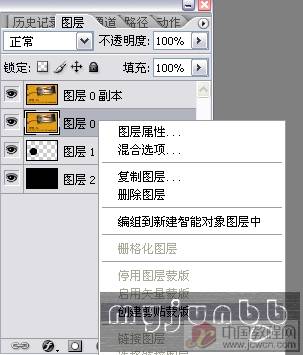
这是效果

按工具箱最下面的一个东东进入到IR。
在IR里窗口--动画,调出动画面板

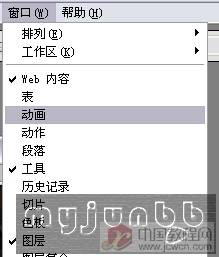

先将动画的第一帧改为0。1秒。点新建,新建一帧。选中圆的那层,在图中把圆拖动到别的地方

再新建一帧(我这里只是作示范,你当然可以多建几帧,这样效果要好些

复制动画1,把复制的动画移到最后面(上面那个新建,也叫复制)

点过渡,选下一帧,添加的帧为10。
这样后再选动画12,重复上一步的过渡,再选动画23,重复上一步(选的步数为什么是这样呢,很容易明白吧,选动画1过渡10个帧,那12就是没有过渡的,也就是最开始的2,同理如此)


最后点播发,就可以了

还有,呵,刚才忘了,保存时将优化结果存储为GIF就可以了
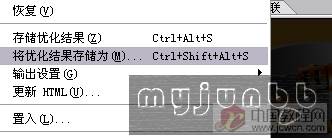
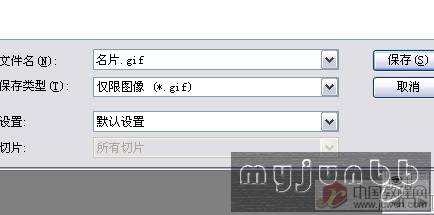

photoshop,ps,photoshopjiao cheng ,psjiao cheng ,photoshopxia zai ,pslun tan ,fei zhu liu psjiao cheng ,fei zhu liu psruan jian ,fei zhu liu tu pian ,fei zhu liu kong jian ,qqkong jian ,qqkong jian dai ma ,qqkong jian liu yan dai ma ,qqkong jian mo kuai ,QQkong jian FLASHmo kuai ,PSzi ti ,PSbi shua
1.打开要处理的文件,新建一个层(快捷键Ctrl Shift N),然后用矩形选框工具在画布上画出一个圆~~随便填充一种颜色

取消选区,按ALT双击背景层,将其变为变通层,把背景层移到上面,下面的层不透明度改为50%

选中图片所在层(图层1),按下Ctrl J将其复制出一层,然后把透明度降为15%..这是为了让画面有一点点图案可以看清楚,做到后面就明白了..

再新建一个图层,填充黑色,按下Ctrl Shift [把它放到最底层]

鼠标右键单击图层0,如图,选择创建剪贴蒙板
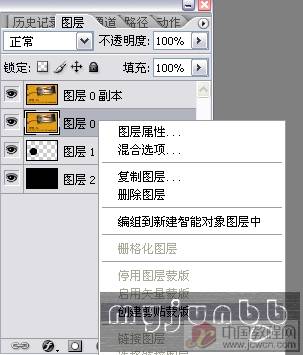
这是效果

按工具箱最下面的一个东东进入到IR。
在IR里窗口--动画,调出动画面板

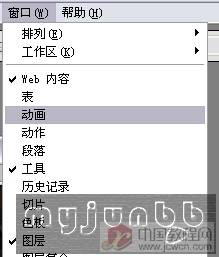

先将动画的第一帧改为0。1秒。点新建,新建一帧。选中圆的那层,在图中把圆拖动到别的地方

再新建一帧(我这里只是作示范,你当然可以多建几帧,这样效果要好些

复制动画1,把复制的动画移到最后面(上面那个新建,也叫复制)

点过渡,选下一帧,添加的帧为10。
这样后再选动画12,重复上一步的过渡,再选动画23,重复上一步(选的步数为什么是这样呢,很容易明白吧,选动画1过渡10个帧,那12就是没有过渡的,也就是最开始的2,同理如此)


最后点播发,就可以了

还有,呵,刚才忘了,保存时将优化结果存储为GIF就可以了
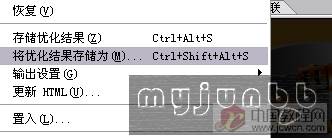
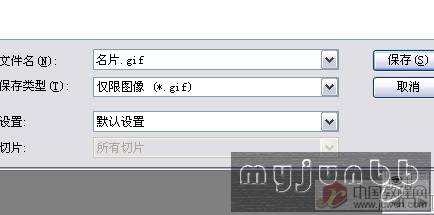

搜索更多相关主题的帖子:Photoshop ImageReady 效果 中国 Shift
简单的,我们教你,深奥的,你来分享photoshop,ps,photoshopjiao cheng ,psjiao cheng ,photoshopxia zai ,pslun tan ,fei zhu liu psjiao cheng ,fei zhu liu psruan jian ,fei zhu liu tu pian ,fei zhu liu kong jian ,qqkong jian ,qqkong jian dai ma ,qqkong jian liu yan dai ma ,qqkong jian mo kuai ,QQkong jian FLASHmo kuai ,PSzi ti ,PSbi shua







